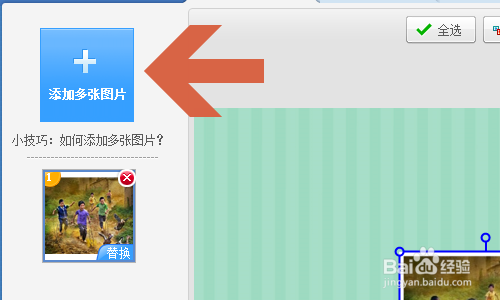美图秀秀如何将多张图片拼接成一张
1、打开电脑端的美图秀秀软件以后,我们就会在软件的最上方看到“拼图”功能,见下图...
2、点击拼图以后,即可看到系统中的多种拼图方式,有自由拼图、海报拼图以及图片拼接等;
3、每种拼图方式都有自己的特点,大家要根据自己的实际需要而定,如果是自由拼图,那么点击“添加多张图片”然后将首张图片上传;
4、接着点击页面左侧的“添加多张图片”逐个将其他图片也上传,然后按住鼠标拖动图片到合适的位置,如图二所示...
5、图片的布局安排好以后,还可给图片设置透明度、背景等,最后点击页面下方的“保存与分享”,这样拼接好的图片就制作完成了,如图二...
声明:本网站引用、摘录或转载内容仅供网站访问者交流或参考,不代表本站立场,如存在版权或非法内容,请联系站长删除,联系邮箱:site.kefu@qq.com。
阅读量:42
阅读量:23
阅读量:96
阅读量:29
阅读量:52